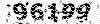GIS & RS Sanandaj
نویسنده وبلاگ آرمین فاتحی
GIS & RS Sanandaj
نویسنده وبلاگ آرمین فاتحیمعرفی و دانلود نرم افزار ENVI 4.8
معرفی نرم افزار سنجش از دور ENVI
کلمه Envi کوتاه شده عبارات The Environment For Visualizing Imagesمی باشد و این نام برای سیستم نرم افزاری متحول و پیشرفته ای جهت پردازش تصاویر استفاده شده است. آنچه در ابتدا می بایست بدانید این است که نرم افزار ENVI جهت انجام و اجرای برخی از نیازهای خاص به خصوص استفاده از داده های ماهواره ای طراحی شده است. در این نرم افزار مشاهده اطلاعات بصورت کامل و جامع، همچنین آنالیز و پردازش تصاویر در ابعاد و اندازه های مختلف به نحوی کاملا کاربرپسند ارائه می شود.
بقیه در ادامه مطلب
قابلیت ها و مزایای نرم افزار ENVI
یکی از قابلیت های مهم ENVI _که آن را درمیان نرم افزارهای مشابه جهت پردازش تصاویر بی همتا نموده است_ این ویژگی است که این نرم افزار تکنیک های باندی(Band-Based) و فایلی (File-Based) را با توابع نرم افزاری توسعه یافته (interactive functions)ترکیب می کند. وقتی که یک فایل اطلاعاتی داخل نرم افزار باز می شود، باندهای آن بصورت یک لیست بصورتی ذخیره می شود که بتوان بوسیله کل توابع سیستم به آن دسترسی پیدا کرد.
اگر فایلهای گوناگون و متعدد باز شوند باندهای مربوط به انواع مختلف اطلاعات می توانند به عنوان یک گروه پردازش شوند ENVI این باندها را بصورت پنجره های نمایش 8 یا 24 بیتی نمایش می دهند. گروههای پنجره های نمایش Envi شامل یک پنجره نمایش تصویر اصلی(main Image window)؛ یک فایل پنجره بزرگنمایی(zoom window) و یک پنجره نمایش مرورگر(scroll window) می باشد هر کدام از این پنجره ها قابل تغییر از نظر اندازه می باشند.
نرم افزار ENVI برای کاربران خود قابلیت های آنالیز بی نظیری را فراهم آورده است،که از طریق این پنجره ها قابل دستیابی است. قابلیت های تطابق دینامیکی چند گانه ENVI به آسانی امکان مقایسه بین تصاویر در نمایشگرهای چند گانه را میسر می سازد ( (link displays همچنین قابلیت استفاده از استخراج و پیوند همزمان پروفیلهای طیفی-مکانی جهت پردازش اطلاعات ابر طیفی (Hyperspectral) و چند باندی (multispectral) به کاربران راه های جدیدی جهت مشاهده اطلاعات در ابعاد وسیع و مختلف می دهد. نرم افزار ENVI همچنین با داشتن ابزارهای توسعه یافته وپیشرفته مشاهده و آنالیز اطلاعات برداری و GIS را امکان پذیرمی سازد. قابلیت های استانداردی همچون Contrast Streching، پلاتهای 2 بعدی از انعکاس امواج (2- dimensional Scatter plots) تلفیق داده ها وباندها تنها تعداد کمی از توابع مهم قابل دسترس برای کاربران ENVI است.
محیط گرافیکی قدرتمند دیداری ENVI بوسیله کتابخانه جامعی از الگوریتهای پردازشی تکمیل شده است ENVI تمامی توابع پردازش تصویر اصلی بصورت یک محیط گرافیکی کاربری (Point and Click) شامل می شود . به دلیل وجود همین محیط گرافیکی فعال، استفاده از بسیاری از توابع در این نرم افزار بسیار آسانتر از دیگر نرم افزار های مشابه است توابع انتقال اطلاعات (Data transforms)، فیلتر کردن داده (Filtening)، طبقه بندی (Classification) و ثبت زمینی (registeration) و تصحیح هندسی ابزارهای آنالیز طیفی ، ابزارهای استفاده از اطلاعات رادار و .... ازجمله این توابع هستند. برای نرم افزار ENVI محدودیتی از نظر باندهای طیفی که می خواهند مورد پردازش قرار گیرند وجود ندارند. بنابراین انواع داده های چند طیفی (multispectrat) و ابر طیفی(Hgperspectral) می تواند به راحتی در ENVI مورد استفاده و پردازش قرار گیرند. همچنین این نرم افزار دارای توابع پیشرفته جهت پردازش و آنالیز انواع داده های رادار می باشد.
آدرس گیری ENVI هنگامی وجود دارد که اطلاعات وارده دارای مشکلاتی چون وارد کردن اطلاعات غیر استاندارد ، مشاهده نمودن و آنالیز تصاویر بزرگ و فورمتهای نا شناخته ای از اطلاعات (Plugin function ) و جهت آنالیز بوسیله کاربران استفاده شود. و با پر کردن اطلاعات توسط این کاربران این قابلیت وجود دارد که مشکل برطرف شود. نرم افزار ابزارهای مشخص و لازم را برای پردازش تصویر تحت نظم و ترتیب خاصی داراست . همچنین این نرم افزار با داشتن انعطاف پذیری کامل به کاربران این اجازه را می دهد تا با تدابیر و استرا تژیهای مختلف اطلاعات خود را آنالیز و اجرا نمایند.
تهیه و ترجمه: ریحانه احمدی روحانی
دانلود نرم افزار سنجش از راه دور
ENVI 4.8
http://www.rapidshare.com/files/449737007/envi48win32_setup.7z
ENVI 4.8 EX
http://www.rapidshare.com/files/449735120/enviex48win32_setup.7z
Licence
https://rapidshare.com/files/3661624976/ENVLIC.rar
راهنمای نصب:
Install the IDL 8.0 (or ENVI 4.8) software as normal.
(2) Copy the license.dat (If you do not have it, Google it) to the license/ directory in the installation path.
(3) Edit the line SERVER in license.dat file. e.g.,
SERVER tyf 00e0815cb40f 1700
Only change the second word to the hostname (in my case, it is tyf) of your computer.
(4) Change the Mac address of your ethernet card to "00e0815cb40f".
(5) Start LMTools and make correct settings.
(a) Under "Service/Licnese File" tab, choose "Configuration using Services";
(b) Under "Configure Service" tab, give it a name, select the lmgrd.exe file, pick the modified license.dat file, and specify an output log filename. Also check the "Start Server at Powerup" and "Use Services" checkboxes. Then, click the "Save Service" button.
(c) Under "Start/Stop/Reread" tab, click the "Start Server" button